Jak bezpłatnie nagrywać strumienie Twitch w systemie Windows
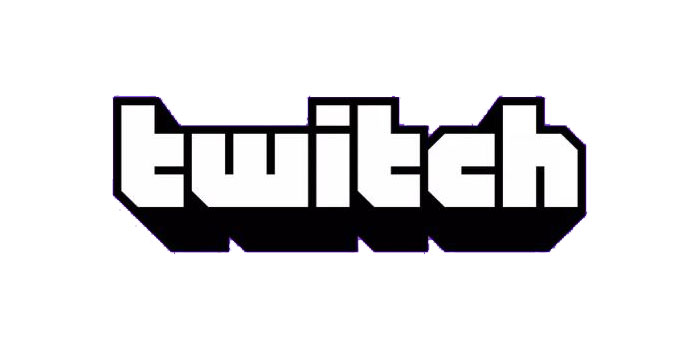
Podsumowanie
Twitch to jedna z największych platform transmisji na żywo dla graczy. Na Twitchu możesz obejrzeć wiele filmów instruktażowych o swoich ulubionych grach. Czasami możesz nie mieć czasu na oglądanie ich w czasie rzeczywistym lub chcesz zapisać strumienie, aby później nauczyć się ich umiejętności, więc jak? Najlepszym sposobem jest nagrywanie strumieni Twitch za pomocą rejestratorów ekranu. Na tej stronie zestawiliśmy kilka różnych sposobów nagrywania strumieni Twitch do późniejszego oglądania.
Do nagrywania strumieni Twitcha na komputerze z systemem Windows 10 służą dwa łatwe, ale przydatne rejestratory ekranu, które mogą pomóc w wykonaniu zadania. Jedna to aplikacja Xbox, a druga to Twitch Streams Screen Recorder.
Metoda 1: nagrywanie strumieni Twitch za pomocą Twitch Streams Recorder na komputerze z systemem Windows 10
Aby nagrywać transmisje Twitch na komputerze z systemem Windows, nie możesz przegapić potężnego programu do nagrywania ekranu - Turn Streams Recorder. To oprogramowanie do nagrywania ekranu Twitch Streams umożliwia przechwytywanie wszystkiego na ekranie, na przykład programów telewizyjnych, rozgrywki, transmisji audio / wideo na żywo itp. Za jego pomocą możesz nagrywać ekran, dźwięk i kamerę internetową za pomocą kilku prostych kliknięć. Co więcej, możesz edytować nagrane materiały i przesyłać je na platformy społecznościowe bezpośrednio po nagraniu.
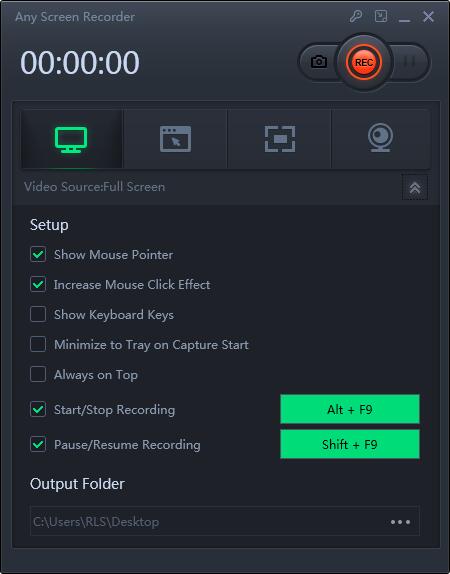
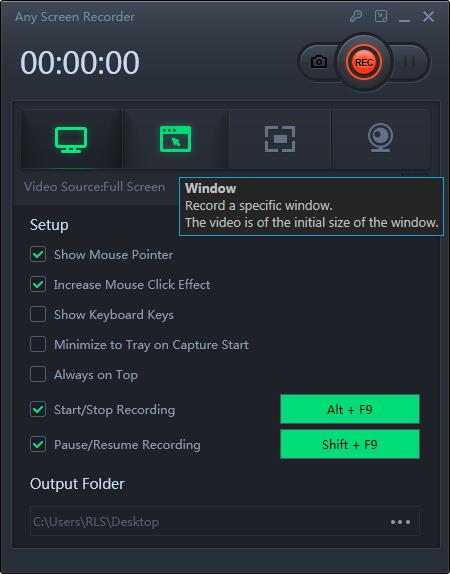
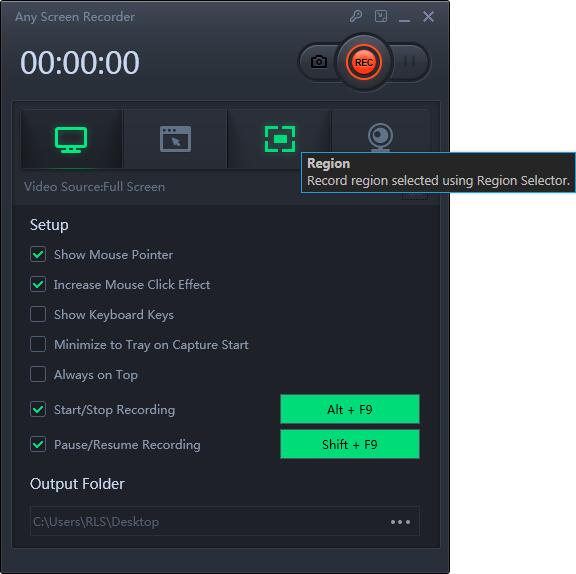
Metoda 2: nagrywanie strumieni Twitch za pomocą aplikacji Xbox na komputerze z systemem Windows 10

Aby nagrywać transmisje Twitch na komputerze z systemem Windows 10, nie musisz pobierać ani instalować żadnego oprogramowania innych firm, ponieważ istnieje wbudowany rejestrator ekranu - aplikacja Xbox. Następnie pokażemy Ci samouczki krok po kroku, jak nagrywać strumienie Twitch za pomocą aplikacji Xbox.
Krok 1: Otwórz pasek wyszukiwania systemu Windows i wpisz w nim Xbox, a następnie kliknij opcję.
Krok 2: Zaloguj się na platformę Xbox przy użyciu swojego konta Microsoft. Po zakończeniu otwórz Twitch i przejdź do strumienia, który chcesz nagrać. Tutaj możesz użyć paska wyszukiwania, aby znaleźć swoje ulubione transmisje.
Krok 3: kliknij ikonę z dwiema strzałkami w prawym dolnym rogu strumienia, aby przełączyć transmisję na tryb pełnoekranowy. Następnie naciśnij Win + G, aby otworzyć pasek gier i wybierz opcję "Tak, to jest gra".
Krok 4: Kliknij czerwony okrąg na panelu nagrywania, aby nagrać strumień Twitch. Po zakończeniu możesz wybrać opcję kwadratu, aby zatrzymać nagrywanie strumienia.

